要求:
1.按下图所示形状和尺寸用中望CAD作出曲面造型;
2.建立四个视口,并设置视点,视点的坐为:(0,-1,0),(-1,0,0),(0,0,1),(-1,-1,-1);
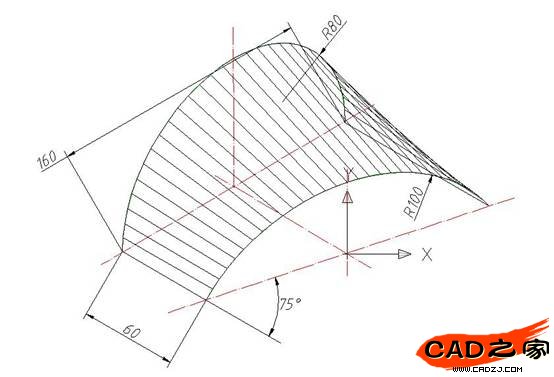
第一步:准备
1.根据已知条件可以用中望CAD在俯视图中先画一个四边形,
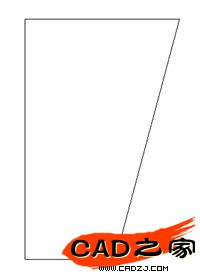
其中四边形的两条边是已知的,第三条边与其中一条边的夹角也知道,所以第四条边也很容易定下来。
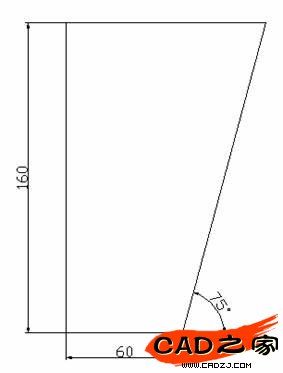
2.再画一个半径为80的圆,其中心点在160这条边上,
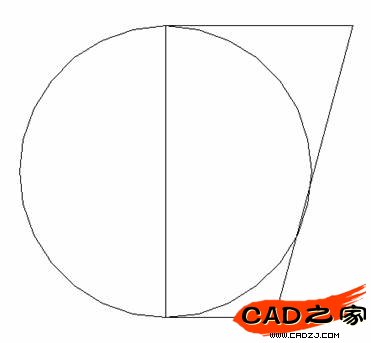
利用160这条边来修剪圆,然后用“起点、端点、半径”的方法画出半径为100的弧,如下图,第一步的准备工作基本完成了。
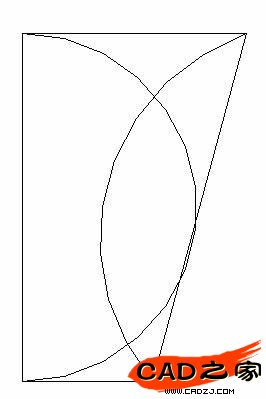
第二步:造型
现在可以进行第二步的操作
1.为方便观察,切换到东南等轴侧视图
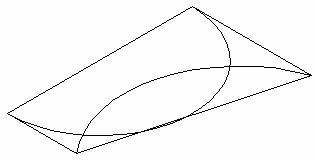
2.使用三维旋转命令旋转两段弧,使其变立体,先旋转半径为80那条,命令栏显示如下:
命令: rotate3d // 在命令栏输入rotate3d命令
选择旋转对象: // 选择半径为80的圆
选择集当中的对象: 1 // 在命令栏提示已选中一个对象
选择旋转对象: // 因为只旋转一个对象,所以回车确定
选择一段弧, 圆, 椭圆, 直线, 二维或叁维多段线分段: //选择160那条直线为参照
指定轴上的第一点或定义轴依据 [对象(O)/上次(L)/视图(V)/X轴(X)/Y轴(Y)/Z轴(Z)/两点(2)]: o // 在命令栏输入O。使用“对象”选项
选择一段弧, 圆, 椭圆, 直线, 二维或叁维多段线分段: 指定旋转角度或 [参照(R)]:90 // 输入旋转角度90
重复这上一步,在旋转半径为100的弧,得到以下图形,
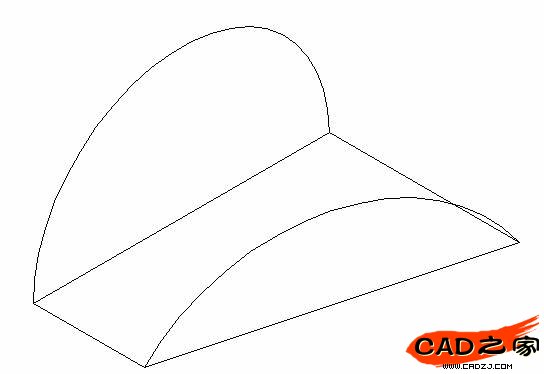
3.删除两条平面的直线
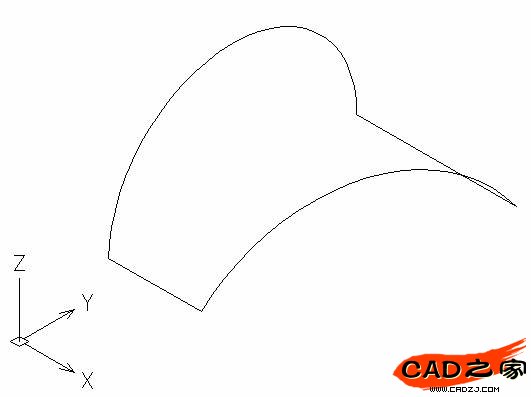
4.利用[绘图]——[曲面]——[边界曲面]命令,依次拾取四条首尾相接的边,生产一个曲面,如图:
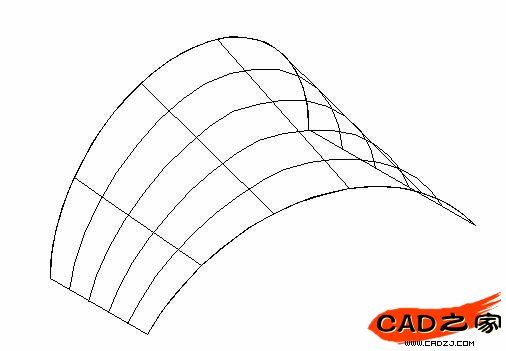
第三步:标注
基本形状形状创建完后就可以对其进行标注了,可以利用线性标注、角度标注和半径标注把题目中的已知条件都标出了。
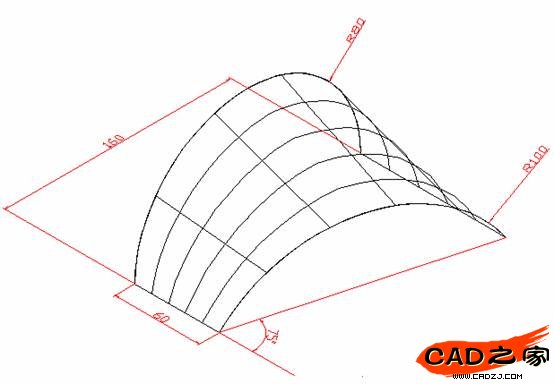
第四步:观察
1、根据题目中第二点要求,首先创建4个视口,具体位置在[视图]——[视口]——[四个视口]
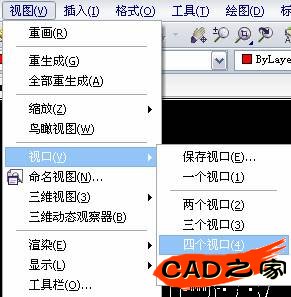
2、然后用[视图]——[三维视图]中的[视点]命令,分别在四个视口创建视点,这样就可以完成这个题目了。

相关文章
- 2021-09-08BIM技术丛书Revit软件应用系列Autodesk Revit族详解 [
- 2021-09-08全国专业技术人员计算机应用能力考试用书 AutoCAD2004
- 2021-09-08EXCEL在工作中的应用 制表、数据处理及宏应用PDF下载
- 2021-08-30从零开始AutoCAD 2014中文版机械制图基础培训教程 [李
- 2021-08-30从零开始AutoCAD 2014中文版建筑制图基础培训教程 [朱
- 2021-08-30电气CAD实例教程AutoCAD 2010中文版 [左昉 等编著] 20
- 2021-08-30电影风暴2:Maya影像实拍与三维合成攻略PDF下载
- 2021-08-30高等院校艺术设计案例教程中文版AutoCAD 建筑设计案例
- 2021-08-29环境艺术制图AutoCAD [徐幼光 编著] 2013年PDF下载
- 2021-08-29机械AutoCAD 项目教程 第3版 [缪希伟 主编] 2012年PDF